TranslucentTB怎么设置中文?TranslucentTB如何设置中文方法
translucenttb能带给用户们一个全新的功能和服务,不过很多的用户们都在询问TranslucentTB怎么设置中文?因为都是英文的话使用起来还是比较的麻烦的,用户们可以直接的下载汉化版来操作。下面就让本站来为用户们来仔细的介绍一下TranslucentTB如何设置中文方法吧。
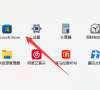
更新日期:2022-09-09
来源:纯净之家
TranslucentTB是一款针对系统任务栏的软件,能够让任务栏变得透明,但是有时候并不是那么的好用,不少的用户都想要将其卸载干净,但是不清楚具体的操作方法,那么本期的教程内容,小编就来分享一下操作步骤,希望能够帮助到各位。
Translucenttb卸载教程
1、首先按下键盘“Win+i”打开设置面板,然后在其中选择“应用”。
2、进入后在左边栏中进入“应用和功能”。
3、如果找不到这款软件,可以直接在应用和功能下方搜索“translucenttb”。
4、搜索到我们的软件后,选中它,然后点击右下角“卸载”。
5、接着会弹出应用卸载提示框,再点击“卸载”就可以将translucenttb卸载了。
TranslucentTB怎么设置中文?TranslucentTB如何设置中文方法
translucenttb能带给用户们一个全新的功能和服务,不过很多的用户们都在询问TranslucentTB怎么设置中文?因为都是英文的话使用起来还是比较的麻烦的,用户们可以直接的下载汉化版来操作。下面就让本站来为用户们来仔细的介绍一下TranslucentTB如何设置中文方法吧。
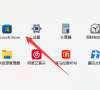
Translucenttb下载错误怎么解决?Translucenttb下载不了的两种处理办法
Translucenttb是一款很好用的系统管理软件,他可以帮助用户们管理自己的任务栏等等,可是不少的用户们在下载的时候发现出现了下载错误的提示,那么这是怎么回事?用户们可以先检查一下是不是自己的网络出现了问题,如果不是的话可以重新的安装看看,下面就让本站来为用户们来仔细的介绍一下Translucenttb下载不了的两种处理办法吧。

Translucenttb怎么设置全透明?TranslucentTB设置全透明方法
Translucenttb是一款任务看透明化的软件工具,这款工具可以帮助用户们的界面更加的美观,相信也有不少的用户们在询问Translucenttb怎么设置全透明?用户们下载完厚就会自动全透明了,要是想其他窗口打开也是的话就要额外的进行设置了,下面就让本站来为用户们来仔细的介绍一下TranslucentTB设置全透明方法吧。
